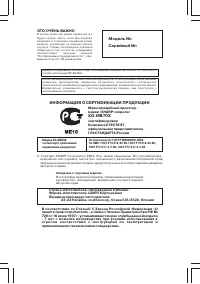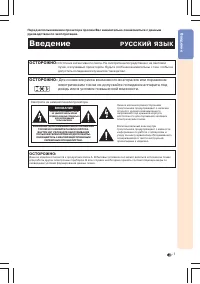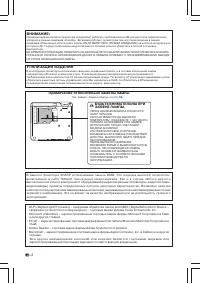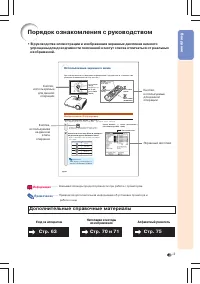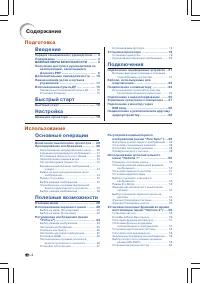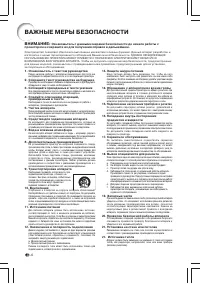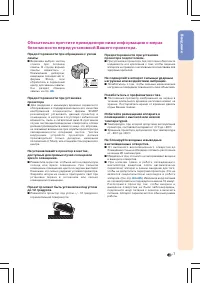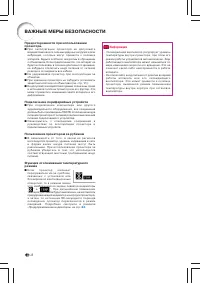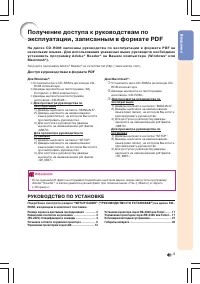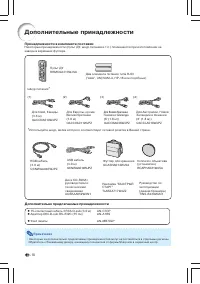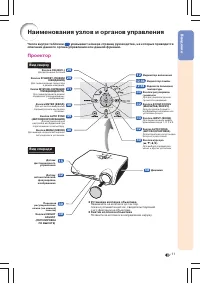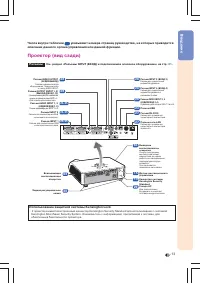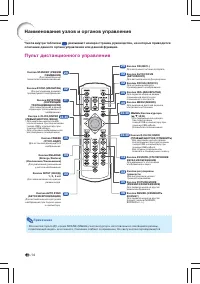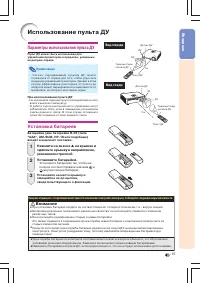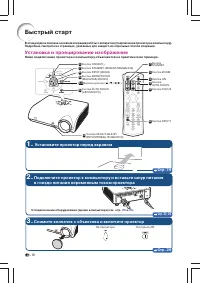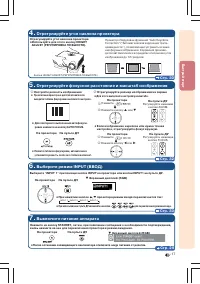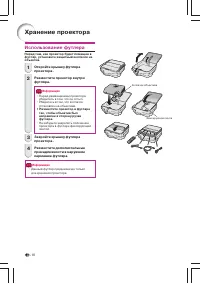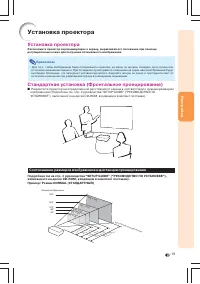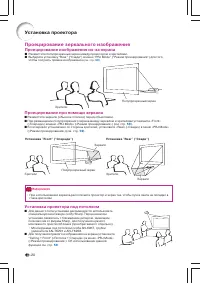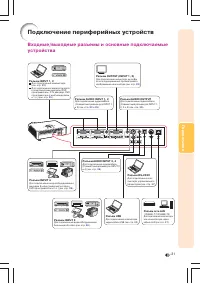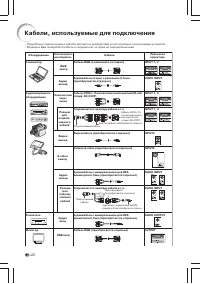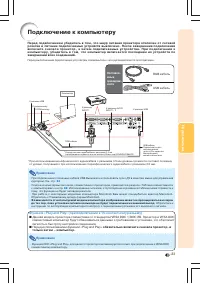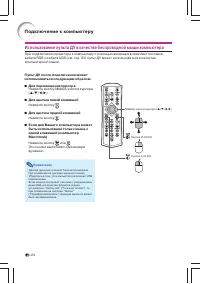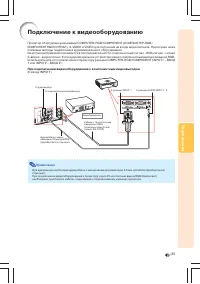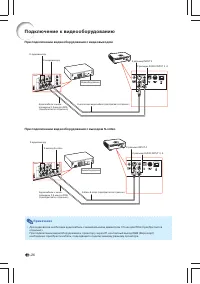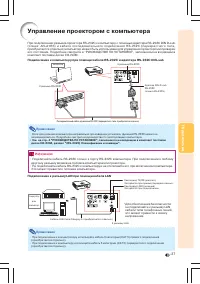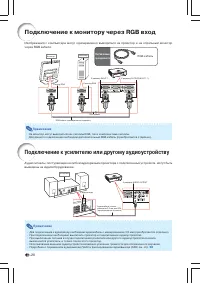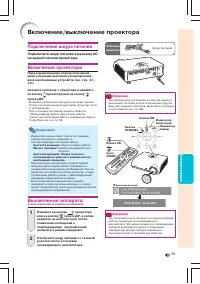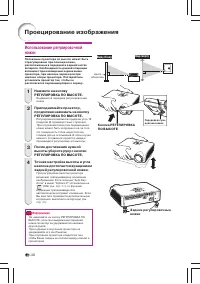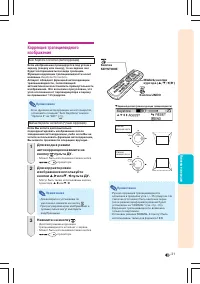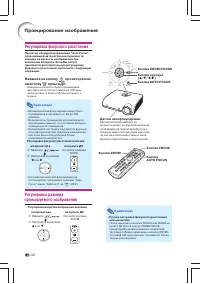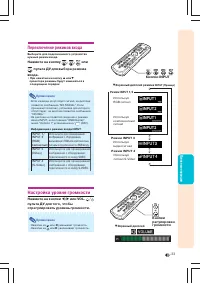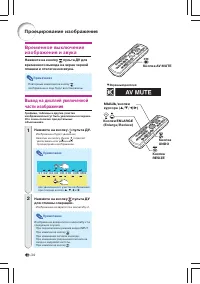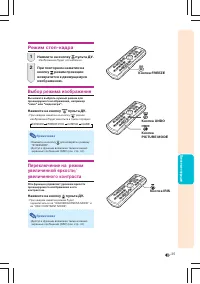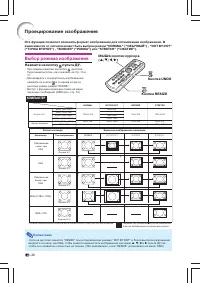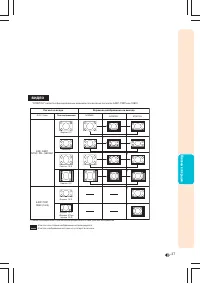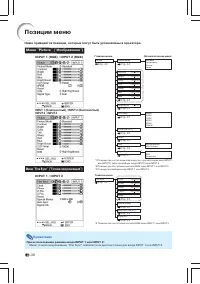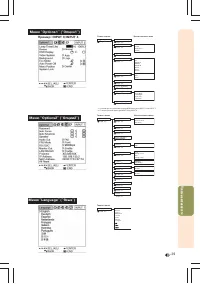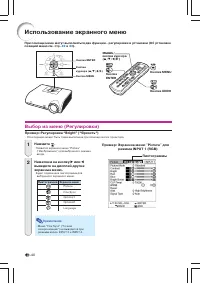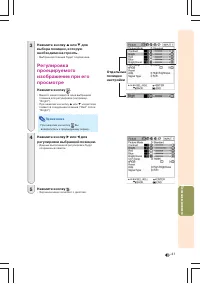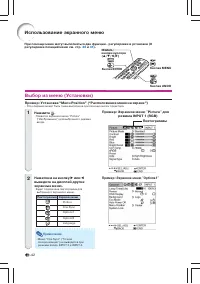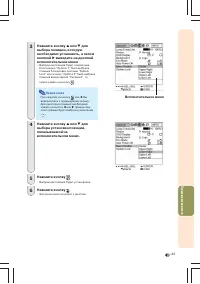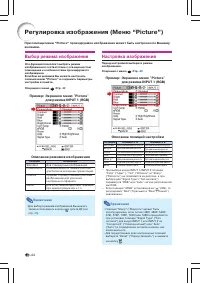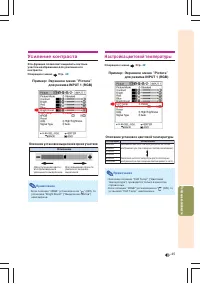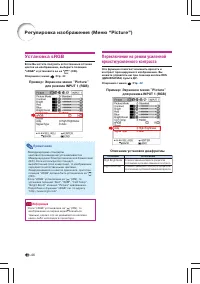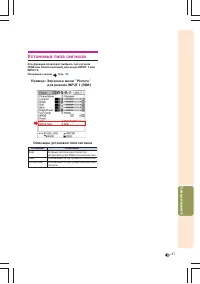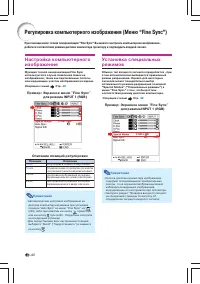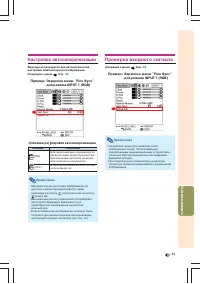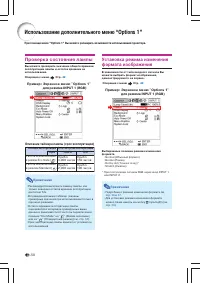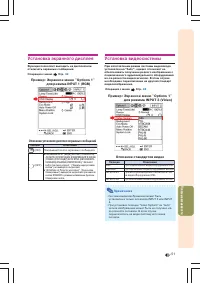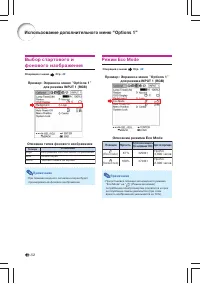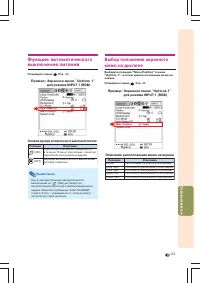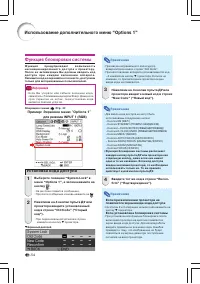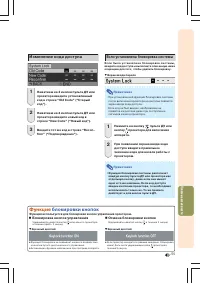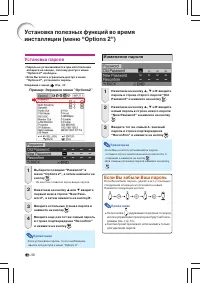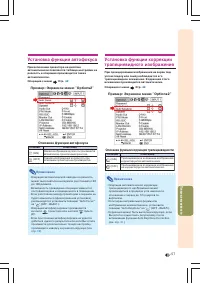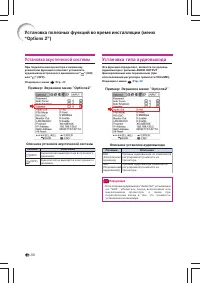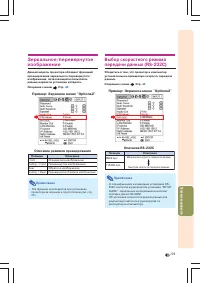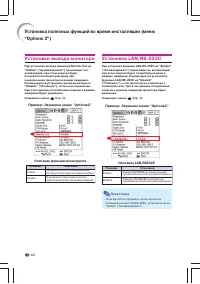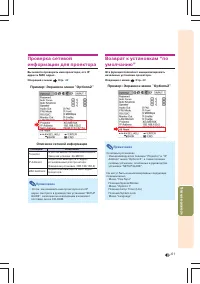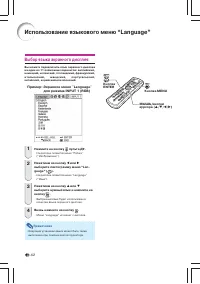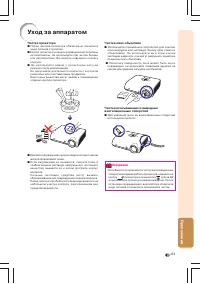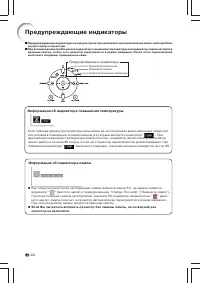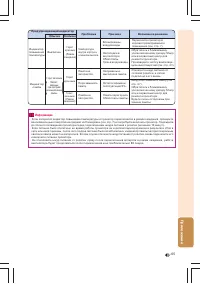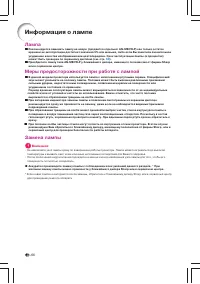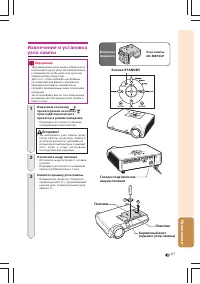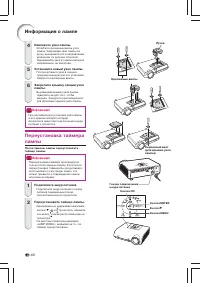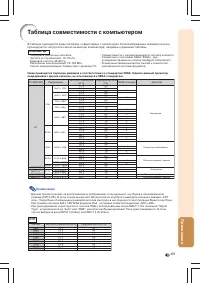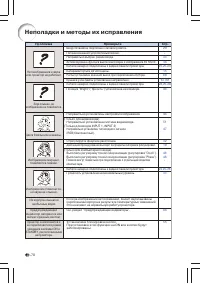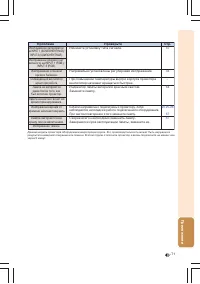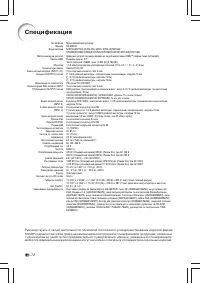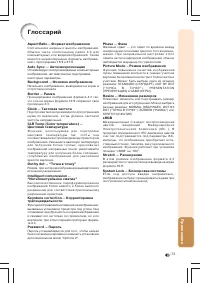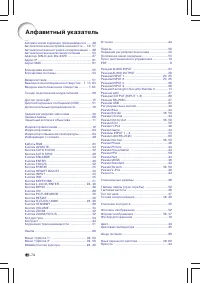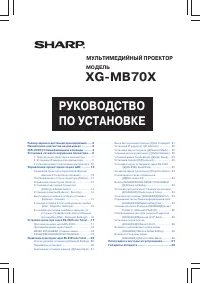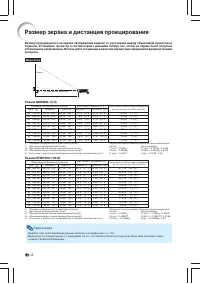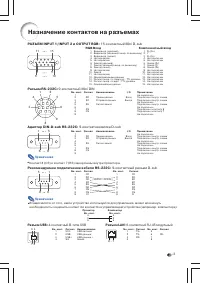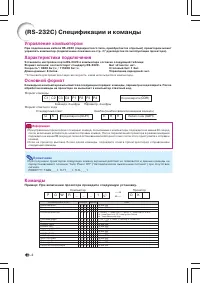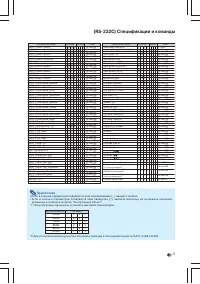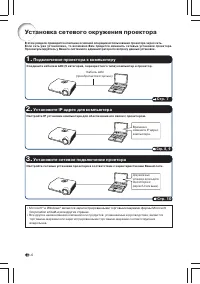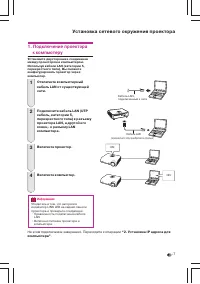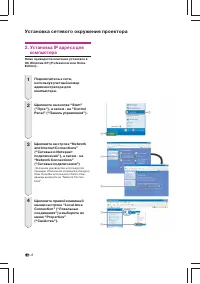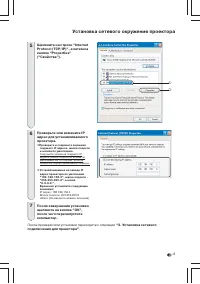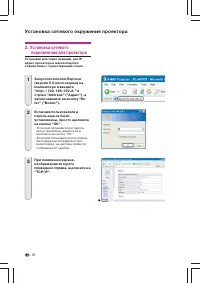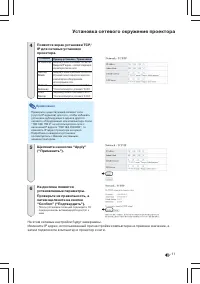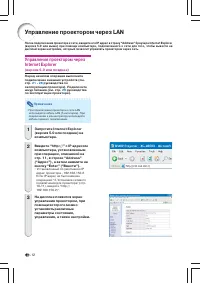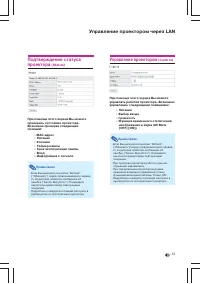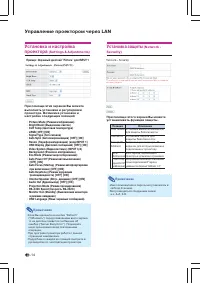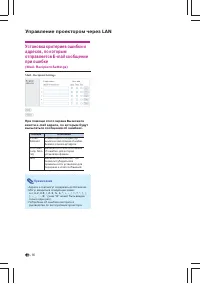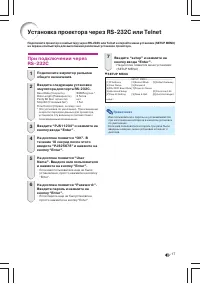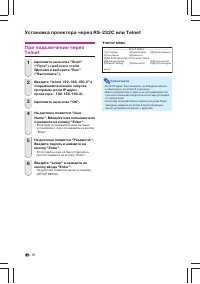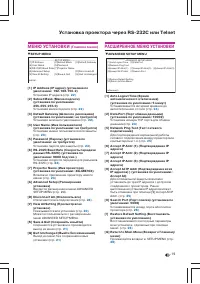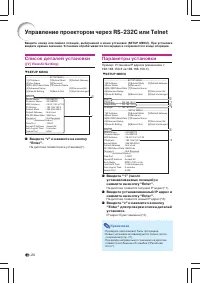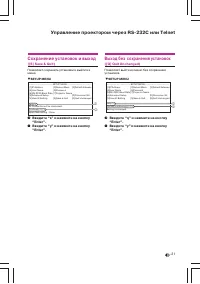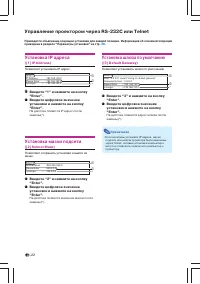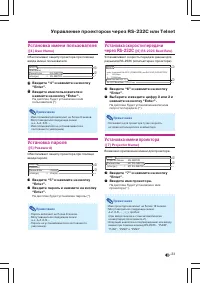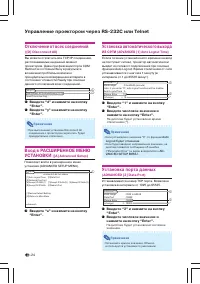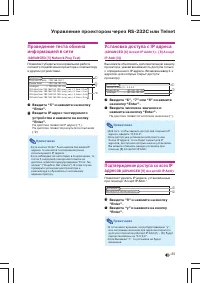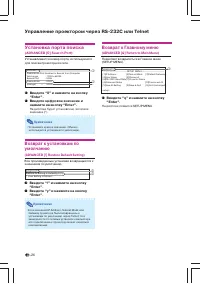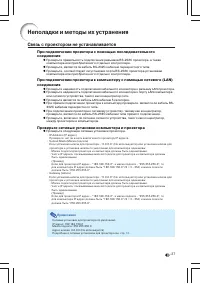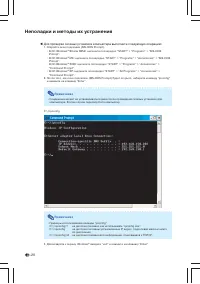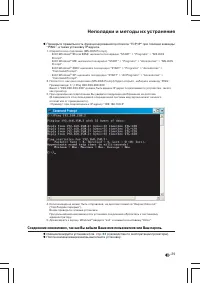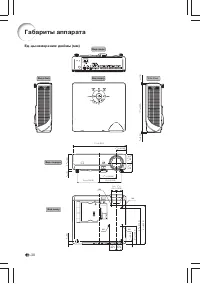Проекторы Sharp XG-MB70X - инструкция пользователя по применению, эксплуатации и установке на русском языке. Мы надеемся, она поможет вам решить возникшие у вас вопросы при эксплуатации техники.
Если остались вопросы, задайте их в комментариях после инструкции.
"Загружаем инструкцию", означает, что нужно подождать пока файл загрузится и можно будет его читать онлайн. Некоторые инструкции очень большие и время их появления зависит от вашей скорости интернета.
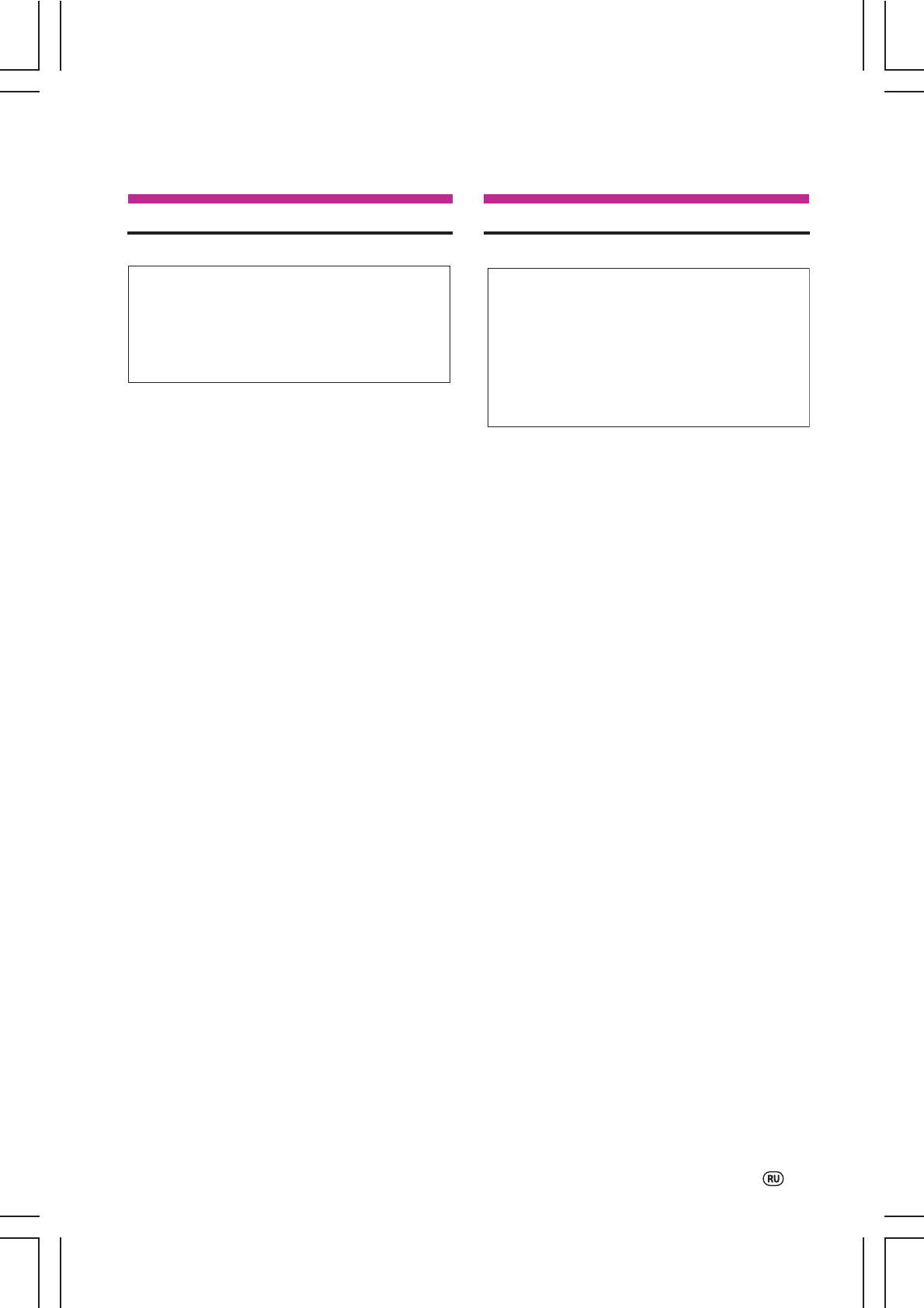
19
МЕНЮ УСТАНОВКИ
(Главное меню)
[1] IP Address (IP адрес) (установка по
умолчанию: 192.168.150.2)
Установки IP адреса (стр.
22
).
[2] Subnet Mask (Маска подсети)
(установка по умолчанию:
255.255.255.0)
Установки маски подсети (стр.
22
).
[3] Default Gateway (Шлюз по умолчанию)
(установка по умолчанию: не требуется)
Установки шлюза по умолчанию (стр.
22
).
[4] User Name (Имя пользователя)
(установка по умолчанию: не требуется)
Установки имени пользователя для защиты
(стр.
23
).
[5] Password (Пароль) (установка по
умолчанию: не требуется)
Установки пароля для защиты (стр.
23
).
[6] RS232C Baud Rate (Скорость передачи
данных RS232C) (установка по
умолчанию: 9600 бод/сек.)
Установки скорости передачи для разъемов
RS232C (стр.
23
).
[7] Projector Name (Имя проектора)
(установка по умолчанию: XGMB70X)
Возможно присвоение проектору нового
имени (стр.
23
).
[A] Advanced Setup (Расширенная
установка)
Вводится расширенное меню ADVANCED
SETUP MENU (стр.
24
).
[D] Disconnect All (Отключить все)
Отключаются все подключения (стр.
24
).
[V] View All Setting (Просмотр всех
установок)
Показываются все установки (стр.
20
).
Может использоваться с расширенным
меню ADVANCED SETUP MENU.
[S] Save & Quit (Сохранить и выйти)
Сохраняются установки и производится
выход из меню (стр.
21
)
[Q] Quit Unchanged (Выйти без изменений)
Выход из меню без сохранения новых
установок (стр.
21
)
Установка проектора через RS232C или Telnet
РАСШИРЕННОЕ МЕНЮ УСТАНОВКИ
[1] Auto Logout Time (Время
автоматического отключения)
(установка по умолчанию: 5 минут)
Устанавливается интервал времени до
автоотключения от сети (стр.
24
)
[2] Data Port (Порт обмена данными)
(установка по умолчанию: 10002)
Установка номера TCP порта для обмена
данными (стр.
24
)
[5] Network Ping Test (Тест сетевого
подключения)
Для подтверждения нормальной работы
сетевого подключения между проектором и
компьютером и т.п. (стр.
25
)
[6] Accept IP Addr (1) (Подтверждение IP
адреса)
[7] Accept IP Addr (2) (Подтверждение IP
адреса)
[8] Accept IP Addr (3) (Подтверждение IP
адреса)
[9] Accept All IP Addr (Подтверждение всех
IP адресов) ) (установка по умолчанию:
Accept All)
Для оптимальной защиты возможно
установить до трех IP адресов с допуском
соединения с проектором. Ранее
выполненная установка IP адресов может
быть отменена при помощи [9] Accept All IP
Addr. (стр.
25
)
[0] Search Port (Порт поиска) (установка по
умолчанию: 5006)
Устанавливается номер порта для поиска
проектора (стр.
26
)
[!] Restore Default Setting (Восстановить
установки по умолчанию)
Восстанавливаются исходные параметры
всех установок, сделанных при помощи
меню. (стр.
26
)
[Q] Return to Main Menu (Возврат к Главному
меню)
Производится возврат в SETUP MENU (стр.
26
)
T
SETUP MENU
SETUP MENU
[1]IP Address
[2]Subnet Mask
[3]Default Gateway
[4]User Name
[5]Password
[6]RS232C Baud Rate [7]Projector Name
[A]Advanced Setup
[D]Disconnect All
[V]View All Setting
[S]Save & Quit
[Q]Quit Unchanged
setup>
T
ADVANCED SETUP MENU
***************** ADVANCED SETUP MENU *********************
[1]Auto Logout Time [2]Data Port
[5]Network Ping Test
[6]Accept IP Addr(1)
[7]Accept IP Addr(2)
[8]Accept IP Addr(3)
[9]Accept All IP Addr
[0]Search Port
[!]Restore Default Setting
[Q]Return to Main Menu
advanced>